Apple TV Nasıl Kurulur
kurulum elma televizyonu Apple'ın neden harika arayüzler tasarlaması ve kurulumu ve kullanımı kolay ürünler yaratmasıyla ünlü olduğunu kanıtlıyor. Apple TV'yi bağlamak kolaydır. Kutuyu açmaktan internetten video akışına ve ev sinema sisteminizden müzik çalmaya geçmek sadece birkaç dakika sürmelidir.
İster daha yeni modellerden birine, ister daha eski bir sürüme sahip olun, bu makale, cihazınızı bağlamaya ve akışa almaya yönelik ipuçları ve talimatlar sağlar.
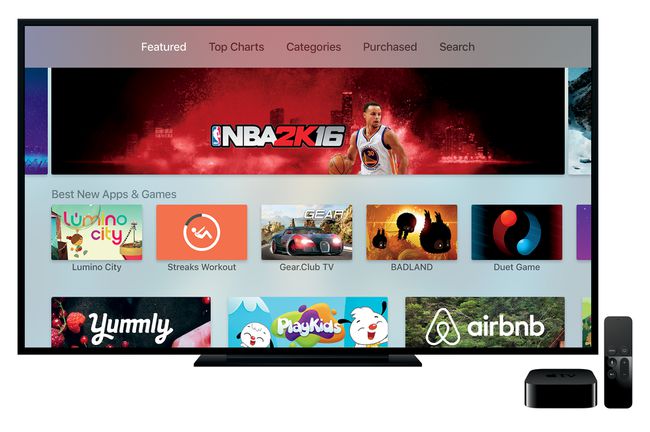
Zaten bir iPhone kullanıcısı mısınız? Bu adımların çoğunu atlayabilir ve iPhone'unuzla Apple TV'nizi daha da hızlı kurun.
Apple TV 4K veya Apple TV HD (4. ve 5. Nesil) Nasıl Kurulur
Apple'ın set üstü donanımının en son sürümleri, öncekilerden bile daha fazla özelliğe sahiptir, ancak yine de bunları birkaç dakika içinde çalıştırabilirsiniz. İşte nasıl.
Apple TV'yi bir HDMI kablosuyla (Apple TV 4K için HDMI 2.0) TV'nize veya ev sineması alıcınıza bağlayarak ve Apple TV'yi bir elektrik prizine takarak başlayın. Apple TV'yi ethernet veya Wi-Fi kullanarak internete bağlayabilirsiniz.
TV'nizi açın ve Apple TV'nin bağlı olduğu girişe ayarlayın. Apple TV kurulum ekranı görünecektir.
Dahil edilenleri eşleştirin Siri Uzaktan Kumandası uzaktan kumandanın üst kısmındaki dokunmatik yüzeye tıklayarak Apple TV'nize.
Apple TV'yi kurmak için ekrandaki komutları takip etmek için Siri Remote'u kullanın. Bir konum ve dil seçecek, Apple Kimliğinizle giriş yapacak, ekran koruyucu ayarlarını seçecek ve daha fazlasını yapacaksınız.
TV sağlayıcı hesabınızda oturum açın, eğer varsa. Bu seçenek, TV sağlayıcınızın desteklediği uygulamalardaki video akışı içeriğine erişimin kilidini açar.
Kurulum tamamlandığında, başlayabilirsiniz uygulamalar yükleniyor ve içerik izliyor.
3. ve 2. Nesil Apple TV Nasıl Kurulur
Apple TV'nin eski modelleri için kurulum süreci benzerdir. İşte yapmanız gerekenler.
Apple TV'yi kutusundan çıkarın. Kabloyu HDTV'nize veya alıcınıza ve Apple TV'nize takın. Cihazı bir elektrik prizine bağlayın. Apple TV, ekranda Apple logosunu gösterecek şekilde açılacaktır.
-
Uzaktan kumandayı kullanarak menüler için kullanmak istediğiniz dili seçin.
Sesi artırma ve azaltma düğmeleri, vurguyu yukarı ve aşağı hareket ettirir; ortadaki düğmeyi kullanarak seçin.
Apple TV, kullanılabilir Wi-Fi ağlarını tarar (Wi-Fi kullandığınızı varsayarak. Apple TV, Ethernet üzerinden de bağlanabilir). Kendinizinkini bulun ve seçin, ardından şifrenizi girin ve seçin Tamamlandı.
Apple TV'nizin tanılama bilgilerini Apple'a bildirmesini isteyip istemediğinizi seçin. Bu seçenek, Apple TV'nin nasıl çalıştığına (çökerse vb.) ilişkin bilgileri paylaşır, ancak kişisel bilgileri göndermez.
-
Emin olmak Ev Paylaşımı etkin ana ev bilgisayarınızda. Ev Paylaşımı şunları yapmanızı sağlar: içerik akışı iTunes arşivinizi büyük ekranınızda izleyebilirsiniz. Apple TV'yi İnternet'e bağlanmak ve Ev Paylaşımı'nı açmadan içerik almak için kullanabilirsiniz, ancak Apple TV'yi açıkken daha fazla kullanabilirsiniz.
Ana cihazınızla kullandığınız iTunes hesabıyla Ev Paylaşımı'nda oturum açın. iTunes kitaplığı.
Şimdi yapabilirsin AirPlay aracılığıyla iTunes kitaplığınızdan müzik veya video oynatın veya iTunes Store, Netflix, YouTube veya diğer konumlardaki web tabanlı içeriğe erişin.
